వెబ్లో ఎప్పుడైనా పెద్ద ఫైల్ను భాగస్వామ్యం చేయాలనుకుంటున్నారా, కానీ పరిమాణ పరిమితిని సెట్ చేయడం వల్ల సాధ్యం కాలేదా? ఇది మనలో చాలా మందికి జరిగింది. ఇక్కడే ఫైల్లను కుదించడం చిత్రంలోకి వస్తుంది. మీరు Windows 11లో జిప్ ఫైల్లను అంతర్నిర్మిత సాధనాలతో సులభంగా సంగ్రహించవచ్చు, కానీ ఇది RAR ఫైల్లతో సమానంగా ఉండదు.
కానీ, Windows 11లో RAR ఫైల్లను తెరవడం మరియు సంగ్రహించడం గురించి మేము మిమ్మల్ని నడిపించే ముందు, మీరు ఫార్మాట్పై పూర్తి అవగాహన కలిగి ఉండటం అత్యవసరం.
RAR ఫైల్ అంటే ఏమిటి?
RAR (రోషల్ ఆర్కైవ్) ఫైల్ అనేది ఇతర ఫైల్లు మరియు ఫోల్డర్లను కలిగి ఉండే కంప్రెస్డ్ ఫైల్. ఇది సిస్టమ్లోని ఇతర ఫైల్ల మాదిరిగానే సాధారణ రూపంలో ఉన్నప్పుడు పోలిస్తే ఇది తక్కువ నిల్వను ఆక్రమిస్తుంది. మీరు ఫైల్ లేదా ఫోల్డర్ను కంప్రెస్ చేయడానికి WinRAR సాఫ్ట్వేర్ను ఉపయోగించినప్పుడు, ఫలితంగా వచ్చే ఫైల్లు ‘RAR’ పొడిగింపును కలిగి ఉంటాయి లేదా కేవలం RAR ఫైల్లు.
ఫైల్ను సృష్టించేటప్పుడు నిర్దిష్ట సెట్టింగ్ని ఎంచుకున్నట్లయితే ఈ ఫైల్లు ఎన్క్రిప్ట్ చేయబడతాయి మరియు పాస్వర్డ్-రక్షితమవుతాయి. అయినప్పటికీ, మీరు చూసే చాలా RAR ఫైల్లు రెండింటిలో ఏవీ కలిగి ఉండవు, కాబట్టి మేము కాన్సెప్ట్ను లోతుగా పరిశోధించము.
నేను RAR ఫైల్ను ఎలా తెరవగలను?
Windows 11 RAR ఫైల్లను తెరవడానికి లేదా సంగ్రహించడానికి ఎలాంటి అంతర్నిర్మిత పద్ధతులు లేదా సాధనాలను అందించదు. మీరు దాని కంటెంట్లను సంగ్రహించడానికి ఫైల్ను రూపొందించడానికి మొదట ఉపయోగించిన WinRAR సాఫ్ట్వేర్ను ఉపయోగించవచ్చు. అయినప్పటికీ, ప్రారంభ ట్రయల్ వ్యవధి (40 రోజులు) తర్వాత WinRARకి చెల్లింపు సభ్యత్వం అవసరం.
RAR ఫైల్లోని కంటెంట్లను తెరవడానికి మరియు సంగ్రహించడానికి ఉపయోగించే ఉచిత సాఫ్ట్వేర్ కోసం చూస్తున్న మీ కోసం, వెబ్లో చాలా అందుబాటులో ఉన్నాయి. మేము 7-జిప్ సాఫ్ట్వేర్ను ఉపయోగించమని సిఫార్సు చేస్తున్నాము. ఇది ఉచిత మరియు ఓపెన్ సోర్స్ ఫైల్ ఆర్కైవర్, ఇది RARతో సహా బహుళ ఫార్మాట్లను సులభంగా చదవగలదు మరియు సంగ్రహించగలదు.
7-జిప్ సాఫ్ట్వేర్ను డౌన్లోడ్ చేయడానికి, 7-zip.orgకి వెళ్లి, సిస్టమ్లో ఇన్స్టాల్ చేయబడిన Windows 11 వెర్షన్ ఆధారంగా 32-బిట్ లేదా 64-బిట్ వెర్షన్ను డౌన్లోడ్ చేయండి. మీరు 7-జిప్ని డౌన్లోడ్ చేసిన తర్వాత, ఇన్స్టాలర్ను అమలు చేయడానికి ఫైల్ను గుర్తించి, దానిపై డబుల్-క్లిక్ చేయండి మరియు ఇన్స్టాలేషన్ ప్రక్రియను పూర్తి చేయడానికి స్క్రీన్పై సూచనలను అనుసరించండి.
7-జిప్ విజయవంతంగా ఇన్స్టాల్ చేయబడిన తర్వాత, మీరు సాఫ్ట్వేర్ని ఉపయోగించి ఫైల్లను ఎలా తెరవవచ్చు మరియు ఎక్స్ట్రాక్ట్ చేయవచ్చు.
7-జిప్ ఉపయోగించి RAR ఫైల్లను తెరవండి & సంగ్రహించండి
7-జిప్తో RAR ఫైల్లను తెరవడానికి మరియు సంగ్రహించడానికి, 'శోధన' మెనుని ప్రారంభించడానికి WINDOWS + S నొక్కండి, టెక్స్ట్ ఫీల్డ్లో '7-జిప్ ఫైల్ మేనేజర్'ని నమోదు చేయండి మరియు యాప్ను ప్రారంభించడానికి సంబంధిత శోధన ఫలితంపై క్లిక్ చేయండి.
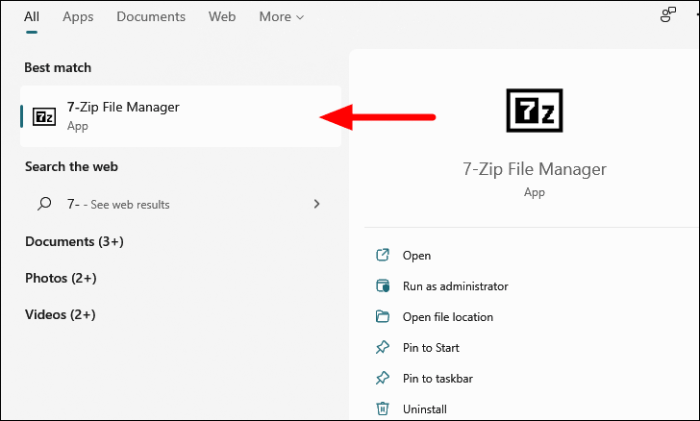
7-జిప్ ఫైల్ మేనేజర్లో, 'RAR' ఫైల్ నిల్వ చేయబడిన స్థానానికి నావిగేట్ చేయండి లేదా ఎగువన ఉన్న 'అడ్రస్ బార్'లో దాని మార్గాన్ని అతికించండి మరియు ENTER నొక్కండి.
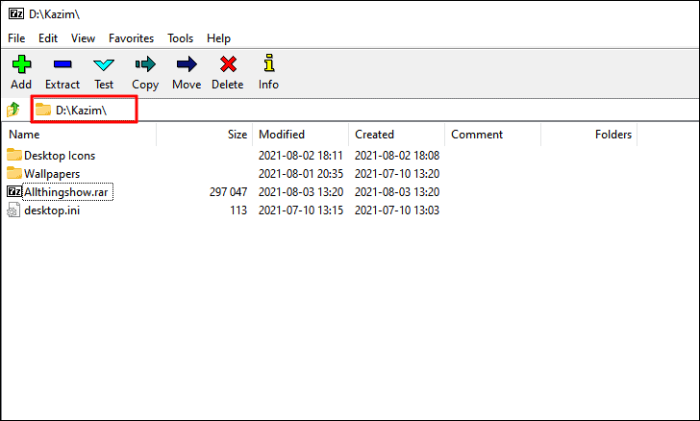
RAR ఫైల్ యొక్క కంటెంట్లను తెరవడానికి మరియు వీక్షించడానికి, 7-జిప్ సాఫ్ట్వేర్లోని ఫైల్పై డబుల్ క్లిక్ చేయండి.
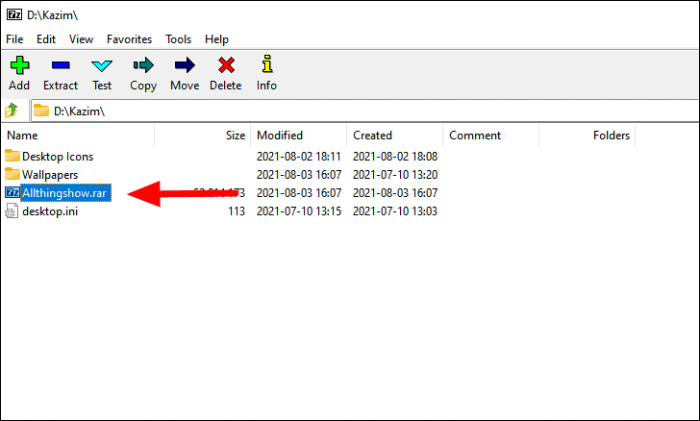
ఫైల్ యొక్క కంటెంట్లు ఇప్పుడు జాబితా చేయబడతాయి. తదుపరి దశ కంటెంట్ను సంగ్రహించడం.
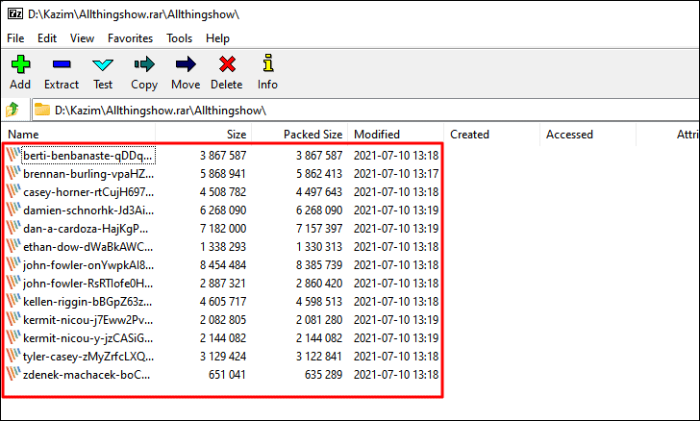
RAR ఫైల్ యొక్క కంటెంట్లను సంగ్రహించడానికి, 'ఫైల్'ని ఎంచుకుని, ఎగువన ఉన్న 'టూల్బార్'లో 'ఎక్స్ట్రాక్ట్'పై క్లిక్ చేయండి.
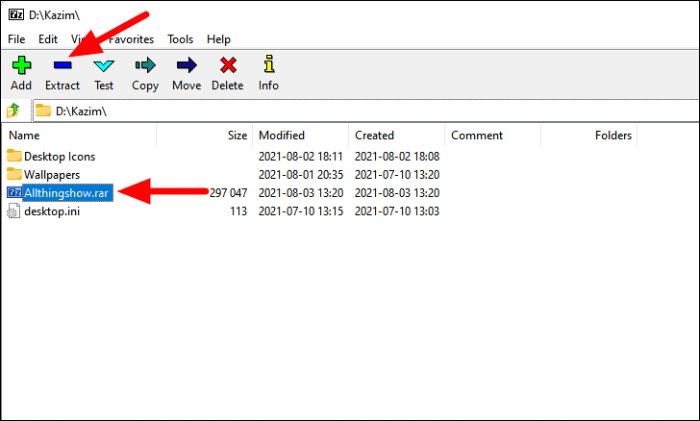
ఇప్పుడు, 'ఎక్స్ట్రాక్ట్ టు' కింద ఫైల్ ఎక్స్ట్రాక్ట్ చేయబడే మార్గాన్ని తనిఖీ చేయండి మరియు సంగ్రహించిన ఫైల్ యొక్క గమ్యాన్ని మార్చడానికి దాని ప్రక్కన ఉన్న ఎలిప్సిస్పై క్లిక్ చేయండి. చివరగా, సంగ్రహణను ప్రారంభించడానికి దిగువన ఉన్న 'సరే'పై క్లిక్ చేయండి.
గమనిక: మీరు RAR ఫైల్ని తెరిచి, మీరు ఎక్స్ట్రాక్ట్ చేయాలనుకుంటున్న ఫైల్లను ఎంచుకుని, ఎగువన ఉన్న ‘ఎక్స్ట్రాక్ట్’ ఐకాన్పై క్లిక్ చేసి, ఆపై కనిపించే బాక్స్లోని ‘సరే’పై క్లిక్ చేయడం ద్వారా దానిలోని వ్యక్తిగత ఫైల్లు మరియు ఫోల్డర్లను కూడా సంగ్రహించవచ్చు.
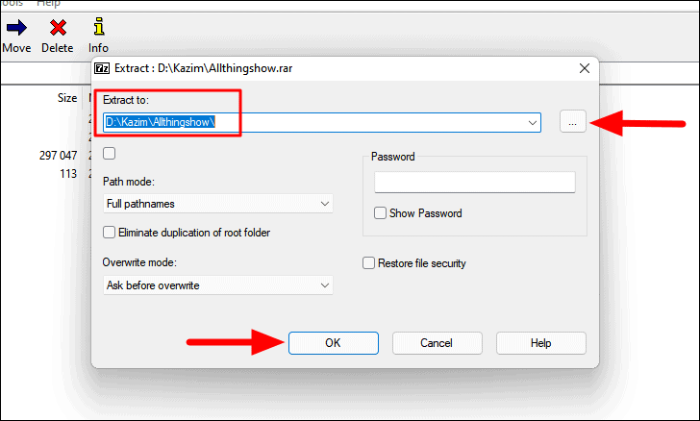
ఫైల్ని సంగ్రహించిన తర్వాత, కంటెంట్లను యాక్సెస్ చేయడానికి మీరు ముందుగా ఎంచుకున్న స్థానానికి నావిగేట్ చేయండి.
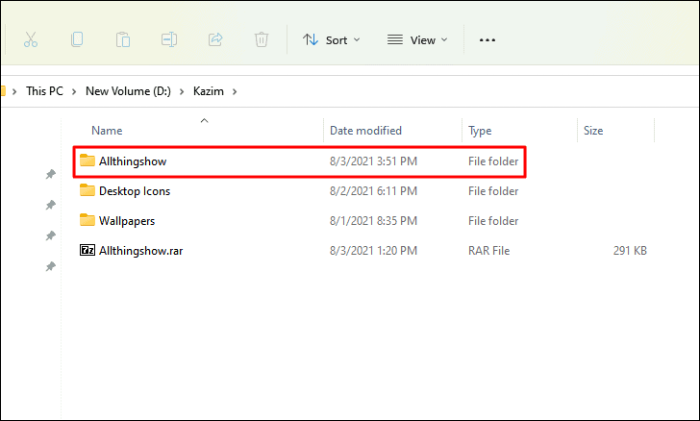
Windows 11లో 7-Zip సాఫ్ట్వేర్తో RAR ఫైల్ను తెరవడానికి మరియు సంగ్రహించడానికి అంతే.
